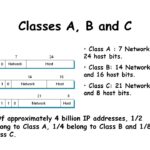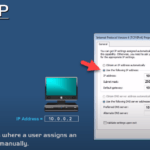การทำงานของ Router เบื้องต้น

Table of Contents
การทำงานของ Router เบื้องต้น เขียนขึ้นมาเพื่อแนะนำสำหรับผู้ใช้งานอินเตอร์เน็ตภายในบ้านทั่วไป จากภาพข้างบน นั้นคือ Router เมื่อเราติดตั้งระบบอินเตอร์เน็ตที่บ้านเรา ผู้ให้บริการอินเตอร์เน็ตจะนำมาติดตั้งให้ ในภาพแค่ภาพตัวอย่าง อาจจะมีรูปแบบที่แตกต่างหลากหลายมากกว่านี้มาก แต่เป็นอันรู้นะครับ ว่านี่คือ Router
บทความเรียนรู้การทำงานของ Router เบื้องต้นนี้จะเน้นพื้นฐาน เกี่ยวกับระบบเครือข่าย ที่ใช้ในบ้านทั่วไป ไม่ลึกถึงระดับองค์กรใหญ่ที่เขาใช้อุปกรณ์ที่หลากหลายมากและเป็นเรื่องทั่วไป ยังไม่ลงลึกถึงขั้นการคอนฟิกค่าต่างๆๆ ของอุปกรณ์ ซึ่งในการปรับแต่งหรือคอนฟิกต่างๆๆ ต้องดูคู่มือ แต่มันก็อยู่บนพื้นฐานที่ต้องเข้าใจ
หน้าที่การทำงานของอุปกรณ์ และค่าต่างๆๆ ที่เราจะต้องกำหนด ตามรูปแบบ ที่มีการวางกฏพื้นฐานไว้ เช่นพวก ISO Model ,TCP/IP หากจะลงลึกถึงขั้นการคอนฟิกอุปกรณ์ แต่ละตัวค่อนข้างจะลำบากเพราะมีหลากหลายมาก
แต่หากเราเข้าใจ โครงสร้าง มันก็หลักการคล้ายๆๆ กันเพียงแต่ เส้นทางในการเข้าคุมเพื่อแก้ไข หรือคอนฟิก อาจจะแตกต่างกันเช่น หากเราใช้ Mikotik เป็น Router+Firewall ก็ต้องดาวโหลดน์ winbox เพื่อเข้าแก้ไขและปรับแต่งค่า
หากเราใช้ Pfsens ก็สามารถคุมผ่าน Browser ได้ ดังนั้นในส่วนนี้ เราจึงต้องศึกษาไปแต่ละตัวอีกทีหนึ่ง
Routers in Local Networks
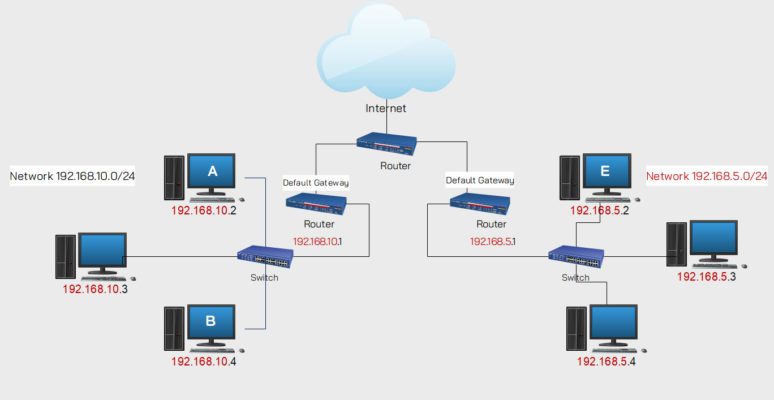
Router ในระบบเครือข่าย โดยเฉพาะเครือข่ายในบ้านเรานั้น ทำหลายหน้าที่ โดยมันจะแบ่งเป็นหน้าที่หลักๆๆ และหน้าที่อำนวยความสะดวก อีกด้วย
หน้าที่หลักๆๆๆ คือเป็นหน้าที่ ที่เป็นแก่นเลยคือ
- รับ IP Address จากผู้ให้บริการ จะเป็นแบบ Public IP Address นั้นหมายถึงว่า IP Address นี้จะเป็นแบบไม่คงที่ คือหมายเลข IP จะเปลี่ยนไปตลอด หากมีปัญหาการเชื่อมต่อ หรือเชื่อมต่อใหม่แต่ละครั้ง IP ที่ได้รับจากผู้ให้บริการจ ไม่เหมือนกัน
- มีการทำ NAT เพื่อให้คอมพิวเตอร์ลูกข่ายภายในเครือข่ายบ้านเรา จากเดิมเป็น Private Address ให้สามารถออกอินเตอร์เน็ตได้ ผ่านทาง Public IP Address ที่ผู้ให้บริการอินเตอร์เน็ตจ่ายมา
- Forward ข้อมูลหรือการส่งต่อข้อมูล จากเครือข่ายหนึ่งไปอีกเครือข่ายหนึ่ง เช่น จากเครือข่ายบ้านเราไปเครือข่ายอินเตอร์เน็ต
- จ่ายหมายเลข IP Address ให้กับคอมพิวเตอร์ในเครือข่าย เรียกว่า DHCP Server
- เป็น Default Gateway ให้กับคอมพิวเตอร์ภายในเครือข่ายในบ้าน เพื่อออกไปยังเครือข่ายอื่น
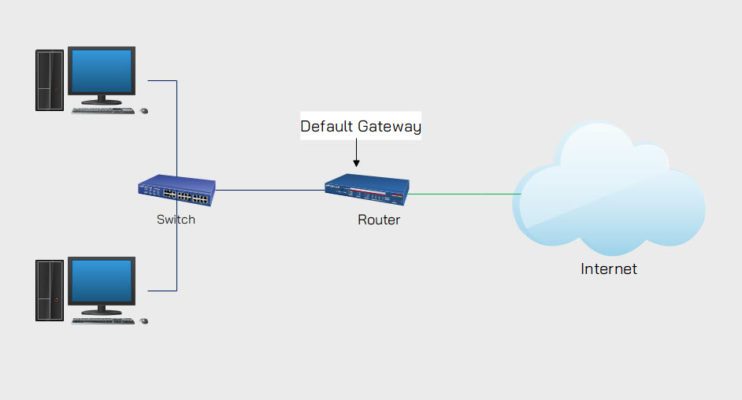
Router แตกต่าง Hub ,Switch อย่างไร
แนะนำว่า ก่อนเรียนรู้การทำงานของ Router เบื้องต้น ให้ศึกษาถึงความแตกต่างระหว่าง Hub ,Switch,Router แล้ว Osi models ให้เข้าใจ แล้วเราจะเข้าใจ Router อย่างชัดเจน
Hub ทำงานอย่างไร
Hub หน้าตาเหมือนกับ Swith ทุกอย่าง (ในภาพด้านบน มีแต่ Switch กับ Router) ลักษณะทางกายภาพคือมีช่องเสียบสายแลน ไว้สำหรับต่อพ่วงคอมพิวเตอร์หลายเครื่องให้อยู่เครือข่ายเดียวกัน แต่มันแตกต่างกันตรงที่
- Hub ทำงานใน Layer 1 ของ TCP/IP คือมันเป็นลักษณะกายภาพ หากนึกไม่ออก ก็ให้นึกถึง เราต่อไฟ 3 ดวง แล้ว เราเอามาผู้สายไฟทั้ง 3 ดวง มาผูกรวมไว้เป็นจุดแยก ไฟก็จะติดหมดทั้ง 3 ดวง
กลับมาที่คอมพิวเตอร์ เมื่อคอมพิวเตอร์เครื่องใดต้องการส่งข้อมูลให้กับเครื่องคอมพิวเตอร์เครื่องใดเครื่องหนึ่งในเครือข่าย หากกรณีเราใช้ Hub เป็นตัวรวมเครือข่าย ข้อมูลที่ส่งไปผ่าน Hub มันจะส่งให้กับคอมพิวเตอร์ในเครือข่ายทุกเครื่อง ปัญหาก็เกิดเพราะมันทำให้ข้อมูลวิ่งตลอดเวลา แม้บางเครื่องไม่ต้องการข้อมูลก็ยังส่งไปให้ด้วย
ไม่อธิบายต่อมาก กับไม่มีภาพ เพราะ Hub น่าจะไม่มีใช้แล้วตอนนี้ ยกเว้น ที่เก่าเก็บไว้นาน
Switch คือ
Switch พัฒนาต่อยอดจาก Hub โดย Switch จะทำงานในชั้น Layer 2 ของ TCP/IP ในชั้นนี้ สิ่งที่จะมาเกี่ยวข้องคือ Mac Address หากเราลองศึกษาการทำงานในชั้นนี้ เกี่ยว TCP/IP มันก็คือชั้นที่ Mac Address ทำงาน และการรวบรวมข้อมูลในการรับส่ง จะอยู่ในรูปแบบของ Frame และส่วน Layer 3 เป็นที่ทำงานของ IP Address ลักษณะการรับส่งข้อมูลจะอยู่ในรูปแบบ Paket
เพราะฉะนั้น สิ่งที่แตกต่างที่เห็นชัดเจนที่สุดคือ
- Hub ทำงานใน Layer 1 ของ TCP/IP
- Switch ทำงานในโดยใช้ Mac Address ใน Layer 2 และจะไม่วิ่งพ้นไปยัง Layer 3
- Switch จะมี routing table คือมันจะเก็บค่า Mac Address ของคอมพิวเตอร์ที่เคยติดต่อกัน ว่าผ่าน Lan ports ช่องไหน มันก็จะจำค่าไว้ เมื่อจะติดต่อกับคอมพิวเตอร์เครื่องนั้นอีกครับ มันจะส่งให้ได้โดยตรงไปยังคอมพิวเตอร์ที่มันจะเคยติดต่อโดยผ่านทาง Mac Address ที่จับคู่กับ Ports Lan จะไม่ส่งกระจายไปยังคอมพิวเตอร์เครื่องอื่น
- Switch อาจจะเป็นชิ้นเดียว หรือรวมอยู่ใน Router ก็ได้
Warning, Tip, Notice, or Information.
Swith ไม่มี IP Address นะครับ เพราะเป็นแค่ตัวผ่าน และมีแค่ MAC (Media Access Contoller) ไม่มี Mac Address (อย่างง นะครับ )
และ Mac มีหน้าที่แค่สร้าง Frame รับส่งข้อมูลเฟรม มันไปไม่ถึง Layer 3
ในทางตรงข้ามกัน Router มี Mac Address 2 Mac Address
- ตัวหนึ่ง ใช้สำหรับเชื่อต่อกับ local area network (LAN)
- อีกตัว ใช้สำหรับเชื่อมต่อกับ Internet or wide area network (WAN).
Switch ทำงานอย่างไร
มันยาว เดี่ยวแยกเป็นบทความใหม่ครับ แต่มันจะประกอบด้วยข้้นตอนคร่าวๆๆ ดังนี้
- เมื่อคอมพิวเตอร์ ส่ง Frame ไปยัง Switch
- Switch รับข้อมูลจาก Frame
- Switch ส่งข้อมูลไปทั่วทั้งเครือข่าย
- Router ส่งข้อมูลตอบกลับไปยังคอมพิวเตอร์
- Switch ส่งต่อ frame ไปยัง คอมพิวเตอร์
Router
ที่ผ่านมา ได้อธิบายถึงความแตกต่าง ระหว่าง Hub ,Switch, Router แล้ว มันมีส่วนปลีกย่อยอีกนิดหน่อยคือ
- Switch ไว้สำหรับสร้างเครือข่าย แต่หาก Router นั้นมี Switch รวมอยู่ด้วย เท่ากับว่ามันทำหน้าที่สร้างเครือข่ายด้วย
- Router ไว้สำหรับ ส่งต่อข้อมูลจากเครือข่ายหนึ่ง ไปยังเครือข่ายอื่น เช่นอินเตอร์เน็ต
- Firewall คือ Router แต่ Router อาจจะไม่ใช่ Firewall
ยกตัวอย่างกรณีเชื่อมต่ออินเตอร์เน็ต
ที่ยกตัวอย่าง อินเตอร์เน็ตเพราะมันเป็นอะไรที่ชัดเจนที่สุด ถึงการทำหน้าที่ของ Router ในกรณีที่เราจะแบ่งเครือข่ายออกเป็นหลายๆๆ เครือข่าย ตัว Router นั้นแหละครับที่จะเป็น Gateway ระหว่างเครือข่าย หรือเป็นช่องทางในการออกไปสู่เครือข่ายอื่น
มาดูกรณีที่ การส่งต่อข้อมูลไปเครือข่ายอื่น คือจากในบ้านเราไปยังสู่ระบบอินเตอร์เน็ต
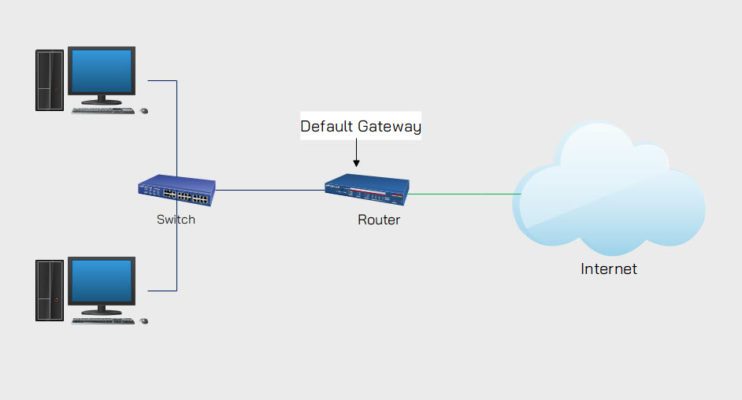
มาลงรายละเอียดให้มากตามภาพข้างล่างนะครับ ลวดลายอาจจะยี่เก ไปหน่อย แต่เพื่อต้องการแบ่งให้เห็นชัดๆๆ
ในภาพด้านบน จะแบ่งเครือข่ายออก 3 เครือข่าย มี
- เครือข่า่ยอินเตอร์เน็ต (ซ้ายมือด้านบน) ได้รับ IP Address แบบ Public IP Address หมายเลข 223.205.110.85 โดย ISP จ่ายมาให้กับ Router ในบ้านเราขณะนั้น
- เครือข่ายภายในบ้าน (สีชมพู) เครือข่ายแรก Network Address=192.168.5.0/24 นั้นหมายถึงอยู่ใน Class C เป็นเครือข่ายแบบ Privat IP Address
- เครือข่ายภายในบ้าน อีกเครือข่าย เป็นเครือข่ายที่ 2 Network Address=192.168.10.0/24 นั้นหมายถึงอยู่ใน Class C เช่นกัน หรือเราจะตั้งเครือข่ายไหนก้ได้ครับ เพราะมันเป็น Private IP เราจะเลือก Class ไหน ก็ได้
Warning, Tip, Notice, or Information.
ในกรณีที่เราต้องการใช้ Router ตัวอื่น และไม่ต้องการใช้ Router ที่ผู้บริการอินเตอร์เน็ตให้มา เราต้องดำเนินการอย่างนี้ก่อน
ในกรณีที่ผู้ให้บริการอินเตอร์เน็ต ให้ Router เรามาตัวเดียว ไม่ได้แยก ONU กับ Router ออกจากกัน เราต้องติดต่อไปยังผู้ให้บริการก่อนนะครับ ขอให้ปรับ Router เดิมที่ปกติ จะตั้งค่าแบบ PPOE ไว้ ขอเปลี่ยนให้อยู่ใน Bridge Mode ก่อน แล้วค่อยเอาสายแลนจากเดิม จ่า่ยให้กับคอมฯ มาเชื่อมต่อกับ Router ที่เราจัดทำใหม่แทน และให้ถามให้ชัดด้วยนะครับ ว่า เขาทำ Bridge mode ผ่านสายแลนช่องไหน ของ Router ตัวเดิม เพราะโดยปกติ จะร่วมหมด คือ ONU,Router,AccessPoint,Switch ไว้ในตัวเดียวกัน เพื่อให้สะดวกในการจัดการ
ดังนั้น หากในบ้านของเรามีการใช้งานมาก ก็น่าจะแยกออก ให้ทำงานตามหน้าที่ของมันอย่างเดียว น่าจะดีกว่า เช่น ซื้อ ตัวปล่อยสัญญาณนอก (AccessPoint) ฯลฯ
กรณีการเชื่อมต่ออินเตอร์เน็ตในวงสีชมพู
กรณีการเชื่อมต่อแบบแรกที่เชื่อมต่อกับอินเตอร์เน็ต การปรับแต่ง Router
- Router จะเชือมต่อกัน 2 ส่วนหรือ 2 ด้าน
- ด้านหนึ่งคืออินเตอร์เน็ต ซึ่งเป็นการเชื่อมต่อผ่านระบบ WAN ในส่วนนี้ IP Addrdss ที่ได้รับจะเป็น Public IP Address แบบไม่คงที่หรือที่เรียกว่า Dyanaic IP ผู้ที่จ่าย IP Address ให้มาคือ ผู้ให้บริการอินเตอร์เน็ต โดยเราจะต้องปรับแต่งค่า แบบ PPOE คือกำหนด Username ,Password ที่ผู้ให้บริการอินเตอร์เน็ตให้มา ตามในภาพด้านบนคือ 223.205.110.85
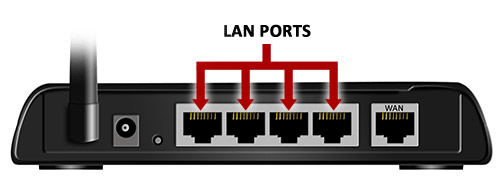
- ต่อมาอีกส่วนหนึ่งจะเชื่อมผ่าน Lan ports ส่งไปให้ Switch เพื่อรวมเป็นกลุ่มเครือข่าย ในส่วนนี้คือ
- เปลี่ยนหมาย IP Address ของ Router ตัวนี้ ได้ ส่วนมากปกติจะเป็นหมายเลข192.168.1.1 แต่ตามในภาพเป็น 192.168.5.1
- มันจะจ่าย IP Address ให้กับคอมพิวเตอร์ในเครือข่าย ตามวง Network Address ที่เรากำหนด เแลี่ยนแค่ ตัว Host เรียกว่า DHCP Server
- มันจะเป็น Default Gateway ให้กับเครือข่ายในบ้านเรา นั้นหมายความว่า หากจะออกอินเตอร์เน็ตต้องผ่านทาง Gateway นี้ เพราะเป็น Gateway หลัก
- ทำ NAT (Network Address Translation ) เพื่อให้เครื่องคอมพิวเตอร์ภายในเครือข่ายที่เป็นแบบ Private Ip Address สามารถ เข้าสู่ระบบอินเตอร์เน็ตได้ โดยผ่าน Public IP Address
การเชื่อมต่อกับเครือข่าย 2 เครือข่ายภายในบ้านหรือองค์กร ก่อนออกอินเตอร์เน็ต
จากภาพด้านบน จะเป็นหรือมีเหตุผลใดก็ตาม เราต้องการแบ่งเน็ตเวิร์ค หรือเครือข่ายของเรา ออกจากเครือข่ายเดิม คือ 192.168.2.0/24 แยกออกมาเป็นอีกเครือข่ายหนึ่ง 192.168.10/24
วิธีการหลักการ เหมือนกันทุกอย่างครับ แตกต่างกันนิดเดียว
- ในส่วนการเชื่อมต่อด้านของ WAN เดิม เราเชื่อมต่อกับ ONU หรือ ต่อจาก Routerตัวเดิมของผู้ให้บริการ แต่เปลี่ยนเป็น Bridge mode ให้เราเปลี่ยนช่องดังกล่าว ให้เหมือนกับว่าเป็นคอมพิวเตอร์เครื่องหนึ่งในเครือข่ายแทน โดยปรับแต่งให้รับ IP แบบอัติโนมัติหรือกำหนดเอง ก็ได้
- ดูภาพด้านบนนะครับ IP Address ด้านขา WAN จะอยู่วงเดียวกับ เครือข่ายในบ้านเราเครือข่ายแรก
- ต่อมาก็มาเปลี่ยนค่า IP Address ของ Router ให้เป็น เครือข่ายใหม่ ตามที่เราต้องการ ตามภาพคือ กำหนดเป็น 192.168.10.1 เท่ากับว่า เรามีเครือข่ายใหม่เพิ่มมาอีกวง และสามารถติดต่อกันได้หมด ทั้ง 3 เครือข่าย
หลักการทำงานของ Router ในภาพรวมก็คิดว่าน่าจะมีแค่นี้ แหละครับ แต่..ที่แนะนำมามันแค่ Router ในวงเครือข่ายบ้านเราหรือเครือข่ายขนาดเล็กนะครับ Router ในเครือข่ายใหญ่อาจจะแตกต่างไปจากนี้บ้าง แต่หลักการคล้ายกันนะครับ
ที่แตกต่างกันบ้าง ก็น่าจะตรงการคอนฟิกค่าต่างๆๆ รวมทั้งมีฟังชั่นต่างๆๆ เพิ่มเติม แล้วแต่รุ่น ยี่ห้อ นะครับ แต่คิดว่าแค่นี้ ก็น่าจะพอเข้าใจหลักการทำงานของ Router
เพิ่มเติมแนะนำเล็กๆๆ น้อยๆๆ เกี่ยวกับ Firewall
ตอนต้นบทความเรียนรู้การทำงานของ Router เบื้องต้นที่บอกว่า
Firewall คือ Router แต่ Router อาจจะไม่ใช่ Firewall ความหมายของมันคือแบบนี้นะครับ หากเราจะสร้าง Firewall มันคือส่วนประกอบของ Router ครับ แต่…ใน Router บางทีอาจจะไม่มี Firewall ประกอบอยู่ด้วยก็ได้
Firewall คืออะไร หากแปลคือกำแพงไฟ แต่ความหมายของมันคือการป้องกันการโจมตี หรือพวกที่เข้ามาเจาะระบบในบ้านของเรานะครับ
มันมีหลายแบบ แต่ในส่วนตัวเท่าที่เคยเล่น แนะนำ PFsense ครับ มันเป็นซอฟร์แวร์ที่พัฒนามาจาก Freebsd สามารถเอาเครื่องคอมพิวเตอร์เก่าๆๆ ที่ทิ้งแล้วแต่ยังใช้งานได้ มาติดตั้ง PFsense ก็สามารถเป็น Firewall ได้ครับ
เนื้อหาที่เกี่ยวข้อง
อ้างอิงเนื้อหาเรียนรู้การทำงานของ Router เบื้องต้น